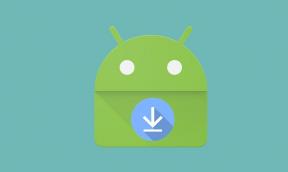İPadOS 14 kullanarak iPad'de Karalama Nasıl Kullanılır
Miscellanea / / August 05, 2021
WWDC'de, yöneticiler Apple'ın iPad ve iPad OS için yeni bir özellik geliştirmesinden bahsetti. Karalama adı verilen bu son özellik, şu anda Apple hayranlarını çılgına çeviriyor. Bu makalede, iPad OS 14 kullanarak iPad'de Scribble'ın nasıl kullanılacağına bakacağız. Ancak bundan önce, Karalama'nın gerçekte ne olduğunu ve neler yapabileceğini bilmek önemlidir?
Karalama, iPad'inizdeki el yazısıyla yazdığınız kelimeleri metne dönüştüren bir özelliktir. Şimdi, Apple kalemini kullanarak yazmak yerine cihazlarına manuel olarak yazmayı sevenler için bu gerçekten ilginç olmalı. Aslında, Karalama ile yazmak daha eğlenceli, kolay ve zahmetsiz hale getirilir. Artık Karalama'nın ne olduğuna dair hızlı bir genel bakışa sahip olduğumuza göre, bu özelliği nasıl doğru şekilde kullanacağımızı görelim.

İçindekiler
-
1 İPadOS 14 kullanarak iPad'de Karalama Nasıl Kullanılır?
- 1.1 1. Karalama ile Yazma
- 1.2 2. Metni Silme
- 1.3 3. Metninizi seçme
- 1.4 4. Bir metin eklemek
- 1.5 5. Karalama ile Çizim
- 2 Sonuç
İPadOS 14 kullanarak iPad'de Karalama Nasıl Kullanılır?
Scribble, yazma deneyiminizi tamamen değiştirecek en temel özelliklerden bazılarını sunar. Artık iPad'inizle daha verimli bir şekilde yazabilir, silebilir, çizebilir ve çok daha fazlasını yapabilirsiniz. En iyi deneyimi elde etmek için cihazınızda Scribble'ı şu şekilde kullanabilirsiniz:
1. Karalama ile Yazma

Scribble ile Apple Pen'inizle doğrudan iPad'inizde yazabilirsiniz. Şirket, kağıt kalemle yazmaya benzer bir gelecek vaat eden bir deneyim sağlar. İPad'inizde yazdığınız her şey otomatik olarak yazılı metne dönüştürülür. İPad'deki bu yerleşik özelliğe bakıldığında, diğer tüm üçüncü taraf uygulamalarının hayal kırıklığına uğraması gerekir. Bununla birlikte, belirli durumlarda, bir şeyler yazdığınız gibi hatalı hareketler yaşayabilirsiniz ve metin dönüştürmeden sonra farklı bir kelime görebilirsiniz.
Bu, iki durumda olabilir, ya Siri'nin metni tanımasında bir başarısızlık olabilir, ki bu daha olası değildir. Ve ikinci olası neden, korkunç el yazınız olabilir. Bu yüzden yeterince iyi yazdığınızdan emin olun, en azından anlaşılır olmalıdır.
2. Metni Silme

Ekranınızdaki herhangi bir düzenlenebilir metni kaldırmak için, onu çizmeniz yeterlidir. Bu, söz konusu kelime veya cümleyi otomatik olarak silecektir.
3. Metninizi seçme
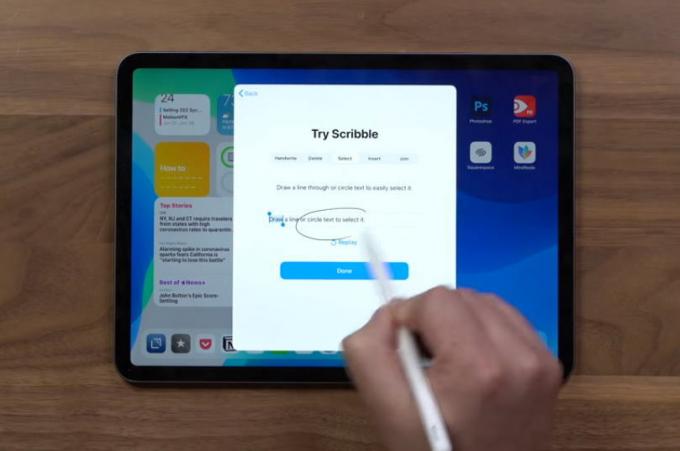
El yazısı deneyiminiz, Apple'ın bu harika özelliğiyle son derece akıcı olduğundan, metinlerinizi seçmenize de olanak tanır. Yapmanız gereken tek şey, seçmek istediğiniz metnin altına bir çizgi çizmek ya da metnin tüm bölümünü daire içine almaktır. Tek bir kelime, bir cümle veya tam bir paragraf seçebilirsiniz. Bu harika değil mi?
4. Bir metin eklemek

Diğer tüm seçenekler gibi, bir metin eklemek de çok basittir. Metin eklemek için, belirli metin alanına dokunup basılı tutun. Bu, yeni bir metni elle yazıp oraya yerleştirebilmeniz için yeni bir alan yaratacaktır. Artık başlangıca, ortaya, sona veya istediğiniz yere metin ekleyebilirsiniz.
5. Karalama ile Çizim
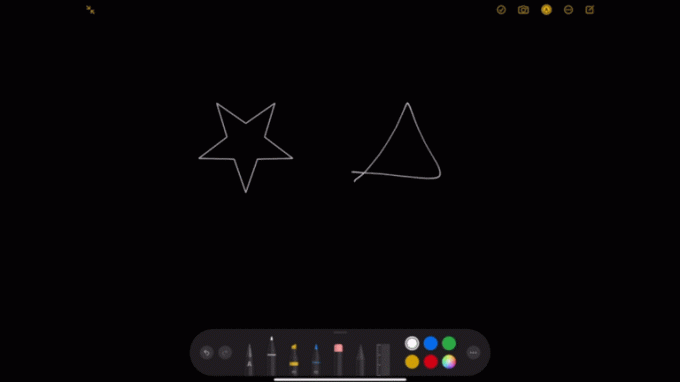
Bir diğer önemli işlev de çizimdir. Ve bu durumda, Scribble da akıllara durgunluk veren bir iş çıkarıyor, çünkü bir saniye beklemek kaba sanatlarınızı cilalı sanatlara dönüştürecek. İstediğiniz herhangi bir şekli çizebilir ve kaleminizi ekranda tutabilirsiniz. Bu, tutarsız şekilleri düz çizgiler ve dairelerle dönüştürerek kaba diyagramı uygun bir yapıya dönüştürecektir.
Bunların dışında, daha iyi bir kullanıcı deneyimi için, iki kelime arasına küçük bir dikey çizgi çizmek, ortasına boşluk eklemek ve daha fazlası gibi çeşitli işlevler sunar. Karalama'yı bir profesyonel gibi verimli bir şekilde kullanmak için biraz pratik gerekir. Ancak bu yeni harika özellik ile iPad'inizdeki bu yazma özelliğinden kesinlikle keyif alacaksınız.
Sonuç
Sonunda bunlar, iPad OS 14 kullanarak iPad'inizde Scribble ile gerçekleştirebileceğiniz temel şeylerden bazılarıydı. Elbette, özelliği kullanırken geliştireceğiniz birçok başka işlev de var. Karalama hakkında ne düşündüğünüzü ve her yerde iyileştirme olup olmadığını bize bildirin.
Editörün Seçimi:
- İPhone ve iPad'de Touch ID Nasıl Devre Dışı Bırakılır
- İOS 13 Çalıştıran iPhone ve iPad'de Safari'de Web Sitelerini Engelleyin
- AnyDesk kullanarak iPhone veya iPad Ekranını Paylaşma
- 3 iPad OS için Safari'de Siteleri Mobil Modlarda Açmanın Hızlı Yolu
- İPhone veya iPad'de E-postaları Önemsiz Posta Kutusundan Gelen Kutusuna Nasıl Taşıyabilirim?
Rahul, Teknoloji ve kripto para birimi konularına büyük ilgi duyan bir Bilgisayar Bilimi öğrencisi. Zamanının çoğunu ya yazarak ya da müzik dinleyerek ya da görülmemiş yerleri gezerek geçiriyor. Çikolatanın tüm sorunlarının çözümü olduğuna inanıyor. Hayat olur ve kahve yardımcı olur.

![Coolpad 1841-C0 [Stok ROM] Üzerinde Stok Bellenimi Nasıl Yüklenir](/f/d27a9bc037c24317ff4cba27926b4e5f.jpg?width=288&height=384)